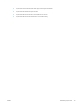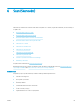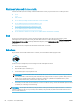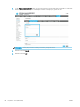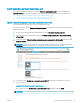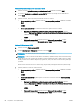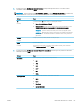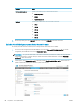HP Color LaserJet Managed MFP E77800 Series, HP LaserJet Managed MFP E72500 Series User's Guide
Možnost 2: Vyhledání sítě pro server odchozích e-mailů
a. Vyberte možnost Vyhledání serveru pro odchozí e-mail v síti a klikněte na tlačítko Další.
b. Ze seznamu Kongurace e-mailového serveru (SMTP) vyberte odpovídající server a klikněte na
tlačítko Další.
c. Vyberte možnost, která odpovídá požadavkům serveru na ověření:
– Server nepožaduje ověření: Vyberte možnost Server nepožaduje ověření a klikněte na tlačítko
Další.
-NEBO-
– Server požaduje ověření: V rozbalovacím seznamu vyberte možnost ověření:
○ K připojení po přihlášení na ovládacím panelu použijte pověření uživatele: Vyberte
možnost K připojení po přihlášení na ovládacím panelu použít přihlašovací údaje uživatele
a klikněte na tlačítko Další.
-NEBO-
○ Vždy použít tato pověření: Vyberte možnost Vždy použít tato pověření, zadejte
přihlašovací údaje do polí Uživatelské jméno a Heslo a klikněte na tlačítko Další.
Možnost 3: Přidání serveru SMTP
a. Vyberte možnost Přidání serveru SMTP.
b. Zadejte Název serveru a Číslo portu a klikněte na tlačítko Další.
POZNÁMKA: Ve většině případů není nutné měnit výchozí číslo portu.
POZNÁMKA: Pokud používáte službu SMTP s hostitelem, například Gmail, ověřte nastavení adresy
SMTP, čísla portu a SSL na webových stránkách poskytovatele služby nebo z jiného zdroje. U služby
Gmail je adresa serveru SMTP obvykle smtp.gmail.com, číslo portu 465 a možnost SSL by měla být
povolena.
Ověřte si tato nastavení serveru z online zdrojů, abyste měli při konguraci aktuální a platné údaje.
c. Vyberte příslušnou možnost ověření serveru:
– Server nepožaduje ověření: Vyberte možnost Server nepožaduje ověření a klikněte na tlačítko
Další.
-NEBO-
– Server požaduje ověření: Vyberte jednu z možností v rozevíracím seznamu Server požaduje
ověření.
○ K připojení po přihlášení na ovládacím panelu použijte pověření uživatele: Vyberte
možnost K připojení po přihlášení na ovládacím panelu použít přihlašovací údaje uživatele
a klikněte na tlačítko Další.
-NEBO-
○ Vždy použít tato pověření: Vyberte možnost Vždy použít tato pověření, zadejte
přihlašovací údaje do polí Uživatelské jméno a Heslo a klikněte na tlačítko Další.
86 Kapitola 6 Scan (Skenování) CSWW